Si vous souhaitez compresser une vidéo de 30 minutes en 30 secondes, vous pouvez couper certaines parties ou simplement augmenter la vitesse de lecture de la vidéo. La manière dont vous ralentissez votre vidéo n'est pas très différente non plus. Pourquoi devons-nous modifier la vitesse de la vidéo ? Les raisons peuvent varier, de l'utilisation du ralenti pour mettre l'accent sur un moment dramatique à la lecture rapide d'un contenu volumineux. Nous vous aiderons à accélérer ou à ralentir vos vidéos en fonction de vos besoins.
Partie 1. Comment Modifier la Vitesse d'une Vidéo sur YouTube
Les gens veulent souvent modifier la vitesse des vidéos sur YouTube, par exemple accélérer la vidéo à 1,5 ou 2 fois, ou parfois la ralentir si la langue de la vidéo est difficile à comprendre. C'est facile à faire.
-
Étape 1: Ouvrez la vidéo que vous souhaitez ralentir ou accélérer sur YouTube.
-
Étape 2 : Cliquez sur l'icône de l'engrenage dans la barre d'outils. Vous obtiendrez quelques options, cliquez sur Vitesse de lecture. Vous pouvez la modifier de 0,25x à 2x.

Partie 2. Comment Modifier la Vitesse d'une Vidéo sur Mobile
Vous avez une vidéo tournée avec un iPhone et vous souhaitez la ralentir ou l'accélérer ? Vous pouvez modifier la vitesse de n'importe quelle vidéo aléatoire sur votre iPhone à l'aide du logiciel d'Apple connu sous le nom d'iMovie. Pour les utilisateurs d'Android, vous trouverez d'excellents outils d'édition vidéo ici - 5 applications utiles de création de vidéos IA pour Android.
1. Ouvrez l'application iMovie et cliquez sur le bouton Créer un projet. Parmi les options proposées, cliquez sur Film.
2. Sélectionnez la vidéo que vous souhaitez accélérer ou ralentir, puis appuyez sur Créer un film.
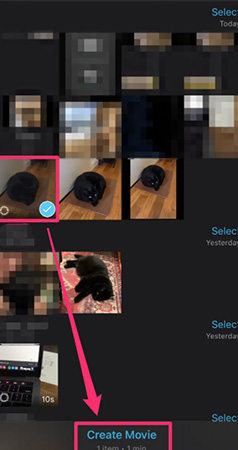
3. Allez sur la barre temporelle et accédez à toutes les options d'outils d'édition. Recherchez l'icône Vitesse et appuyez dessus. Vous pouvez maintenant régler la vitesse de la vidéo à l'aide du curseur.
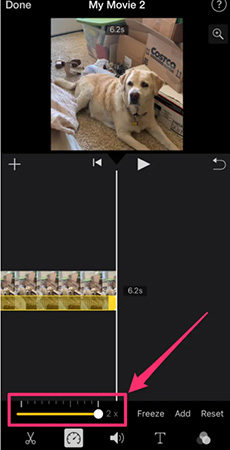
4. Une fois la vidéo terminée, appuyez sur Terminé dans le coin supérieur gauche et enregistrez-la.
Partie 3. Comment Modifier la Vitesse d'une Vidéo sous Windows et Mac
Après avoir modifié la vitesse d'une vidéo sur iPhone et sur YouTube, nous avons maintenant une autre tâche à accomplir, à savoir comment modifier la vitesse d'une vidéo sur un PC Windows ou un Mac. Pour ce faire, vous devez avoir accès à un éditeur vidéo. Et quoi de mieux que HitPaw Edimakor , qui offre des tonnes de fonctions d'édition vidéo et un outil de modification de la vitesse.
Guide étape par étape pour modifier la vitesse d'une vidéo
-
Étape 1. Importer la vidéo
Une fois installé, lancez le programme HitPaw EdiMakor sur votre ordinateur et cliquez sur Commencer une nouvelle création.

-
Étape 2. Uniformiser la vitesse
Cliquez sur l'icône Vitesse qui ressemble à un compteur de vitesse dans la barre d'outils au-dessus de la barre temporelle. Vous pouvez soit ralentir la vitesse, soit l'accélérer dans Uniformiser la vitesse.

-
Étape 3. Rampe de vitesse
Vous pouvez également modifier et personnaliser la vitesse de la vidéo grâce à la fonction d'accélération. Choisissez l'option qui vous convient.

-
Étape 4. Exporter la vidéo
Une fois cela fait, vous pouvez prévisualiser la vidéo finale et cliquer sur le bouton d'exportation dans le coin supérieur droit. C'est ainsi que vous pouvez modifier la vitesse d'une vidéo en fonction de vos besoins.

Conclusion
Que vous utilisiez les fonctions intégrées de YouTube, iMovie sur l'iPhone ou HitPaw Edimakor sur un ordinateur, vous disposez désormais des connaissances nécessaires pour accélérer ou ralentir les vidéos en toute simplicité. Aucune séquence n'est parfaite ou complète, mais avec de la créativité, elle peut certainement devenir une œuvre d'art.
HitPaw Edimakor (Montage Vidéo)
- Montage vidéo basée sur l'IA sans effort, aucune expérience n'est requise.
- Ajoutez des sous-titres automatiques et des voix off réalistes aux vidéos avec notre IA.
- Convertissez des scripts en vidéos avec notre générateur de scripts IA.
- Explorez une riche bibliothèque d'effets, d'autocollants, de vidéos, d'audios, de musique, d'images et de sons.

Page d'accueil > Conseils de montage vidéo > Comment Modifier la vitesse d’une Vidéo 2025
Laisser un Commentaire
Créez votre avis sur les articles HitPaw Edimakor

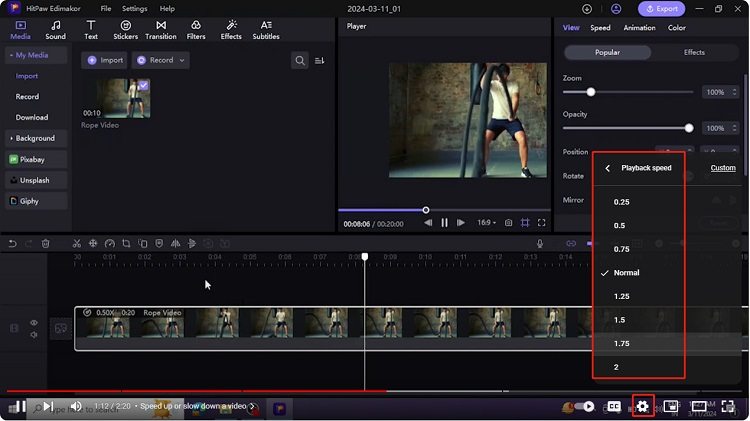




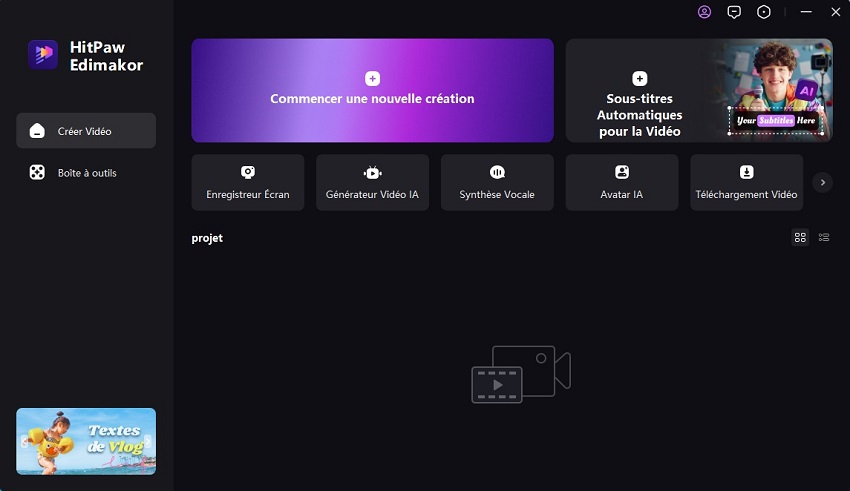
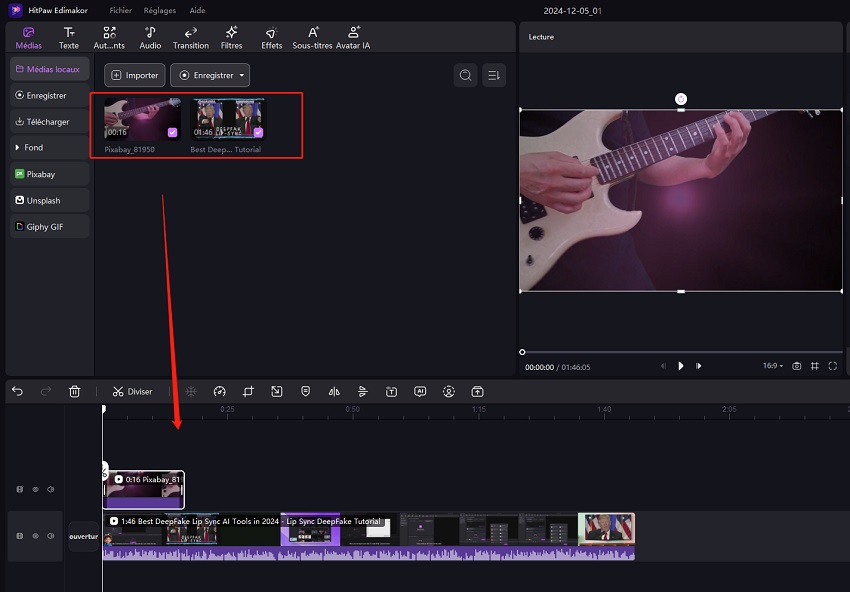

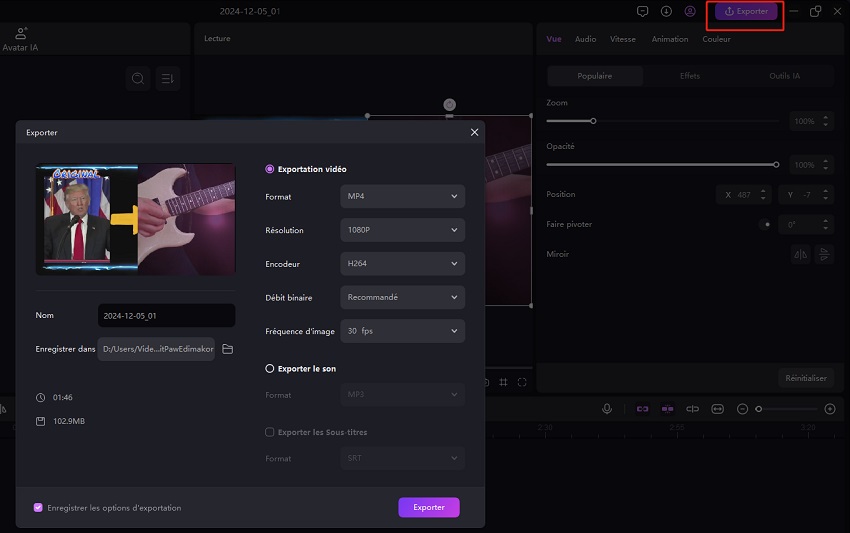




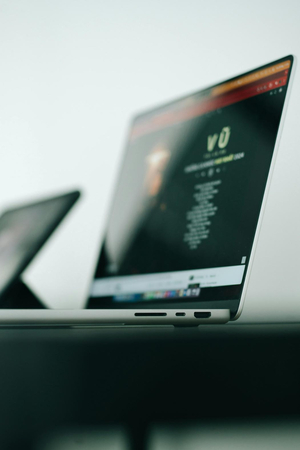

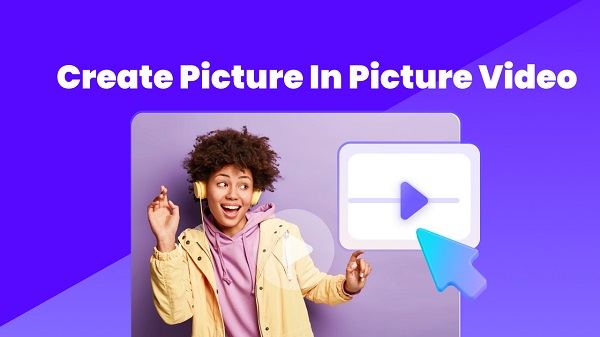
Renaud Norbert
Rédacteur en chef
Renaud Norbert le rédacteur en chef d'Edimakor, dédié à l'art et à la science du montage vidéo. Passionné par la narration visuelle, Yuraq supervise la création de contenu de haute qualité qui propose des conseils d'experts, des tutoriels approfondis et les dernières tendances en matière de production vidéo.
(Cliquez pour noter cet article)